
Un moyen facile de transférer un podcast de l’iPhone vers iTunes ou un ordinateur

Presque tous les utilisateurs d’iPhone savent comment transférer des fichiers tels que des podcasts, de la musique, des photos, etc. de leur ordinateur vers leur iPhone, mais au contraire, les choses pourraient être différentes. La plupart des gens ont du mal à trouver un moyen efficace de transférer des podcasts vers iTunes depuis leur iPhone 14/13/12/11/X/8 Plus/8/7 Plus/7/6S Plus/6S/6 Plus/6/5S/5C/5. Nous savons tous qu'iTunes ne vous permet jamais de transférer un podcast iPhone pour protéger les droits d'auteur de l'auteur. Donc, si vous souhaitez partager ou sauvegarder votre podcast iPhone, vous devez trouver d’autres méthodes.
Partie 1 : Synchroniser les podcasts de l’iPhone vers l’ordinateur PC
Partie 2 : Synchroniser les podcasts de l’iPhone vers l’ordinateur Mac
Partie 3 : Transférer des podcasts de l’iPhone vers iTunes
Partie 4 : Transférer des podcasts d’iTunes vers iPhone
En fait, synchroniser des podcasts d'iPhone vers iTunes sur un ordinateur pourrait être une tâche facile pour tous les utilisateurs d'iPhone. Le point clé pour résoudre le problème est de trouver un programme de transfert de podcast iPhone professionnel et fiable. Ici, je voudrais vous suggérer d'essayer Coolmuster iOS Assistant pour transférer facilement le podcast iPhone vers un ordinateur ou une bibliothèque iTunes.
En tant que programme professionnel de transfert d’iPhone vers ordinateur, cet outil recommandé permet non seulement aux utilisateurs de transférer des podcasts de l’iPhone vers le PC en un seul clic, mais permet également aux utilisateurs d’exporter de nombreux autres fichiers tels que des photos, des films, des émissions de télévision, etc. vers un PC en qualité d’origine.
Pour vous faire comprendre comment transférer un podcast de l’iPhone vers iTunes avec cet outil puissant en détail, nous écrivons les instructions ci-dessous pour votre référence.
Étape 1. Connecter l’iPhone au PC
Exécutez iPhone Podcasts Transfer et utilisez le câble USB de l’iPhone pour connecter votre iPhone à l’ordinateur. Cet outil détectera et affichera automatiquement votre iPhone sur l’interface principale, tout comme ci-dessous. S'il ne peut pas détecter votre appareil, vous pouvez cliquer sur le bouton « Actualiser » pour le détecter à nouveau.

Étape 2. Transférer un podcast de l’iPhone vers l’ordinateur
Dans la fenêtre principale, cliquez sur « Podcasts ». Ensuite, vous verrez que tous les podcasts de votre iPhone sont répertoriés dans le panneau de droite. Cliquez sur le bouton « Tout vérifier » pour sélectionner tous les podcasts iPhone à la fois ou vous pouvez sélectionner des fichiers spécifiques comme vous le souhaitez. Après cela, appuyez sur le bouton « Exporter » pour copier librement les podcasts de l’iPhone vers l’ordinateur.

Étape 3. Synchroniser les podcasts de l’iPhone avec iTunes
Après le transfert, cliquez sur « OUI » dans la fenêtre contextuelle pour ouvrir le dossier de sortie. Et vous pouvez ouvrir votre iTunes et synchroniser ces podcasts transférés avec la bibliothèque iTunes en un seul clic.
Le tutoriel ci-dessus vous explique comment transférer facilement des podcasts de l’iPhone vers un ordinateur PC, mais si vous êtes un utilisateur Mac. Il suffit de suivre les étapes similaires. Téléchargez la version Mac de ce logiciel sur l’ordinateur, puis ouvrez-la en double-cliquant.
- Connectez votre iPhone à l’ordinateur Mac via le câble USB. Ensuite, le logiciel détectera automatiquement votre appareil et recherchera tous les fichiers enregistrés sur votre appareil.

- Comme vous pouvez le voir maintenant, tous les différents dossiers de fichiers sont organisés sur l’interface principale. Vous pouvez ensuite accéder au dossier Podcasts pour afficher un aperçu des informations plus détaillées sur le fichier.

- Lors de l’aperçu, cochez le fichier souhaité, puis appuyez sur l’option Exporter pour les transférer de l’iPhone vers Mac. Maintenant, il ne vous reste plus qu’à attendre patiemment que le processus soit terminé dans un court laps de temps.
Dans certains cas, vous voudrez peut-être transférer certains podcasts de votre iPhone/iPad/iPod vers iTunes, afin de pouvoir profiter librement des chansons lyriques pendant que vous utilisez votre ordinateur. Alors comment faire ?
1. Ouvrez votre iPhone et accédez à Réglages > Podcasts. Ensuite, activez l’option Synchroniser le podcast.

2. Maintenant, lancez iTunes sur l’ordinateur et liez votre iPhone à l’ordinateur via le câble USB.
3. Choisissez iTunes > Préférences > Store. Cliquez ensuite sur « Synchroniser les abonnements et les paramètres du podcast » et appuyez sur l’option OK pour confirmer votre action.

4. Enfin, attendez patiemment que le processus soit terminé dans un court laps de temps. Ensuite, vous êtes libre de profiter des podcasts sur votre ordinateur selon vos besoins et vos envies.
En fait, pour synchroniser des podcasts entre iPhone et iTunes, vous pouvez également le faire simplement dans iTunes lui-même. Voyons maintenant comment transférer facilement un podcast d'iTunes vers iPhone en 1-2-3 étapes :
- Téléchargez et installez la dernière version d’iTunes sur votre ordinateur, puis connectez votre iPhone à l’ordinateur via le câble USB. Cliquez maintenant sur l’icône iPhone sur l’interface principale d’iTunes.
- Accédez à la section Résumé, cliquez sur Podcasts > Synchroniser les podcasts dans le panneau de droite. Après cela, vous verrez l’interface ci-dessous. Choisissez l’option Supprimer et synchroniser pour poursuivre le processus.
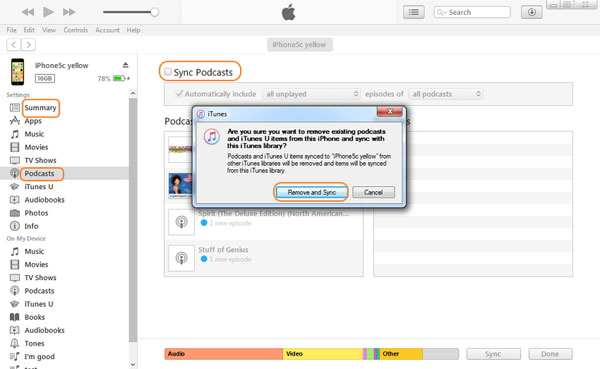
- Maintenant, sélectionnez les fichiers que vous souhaitez transférer de l’iPhone vers l’ordinateur Mac, puis cliquez sur l’option Appliquer pour continuer.
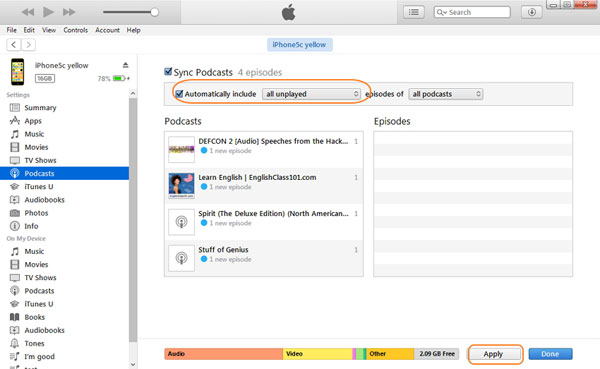
En peu de temps, vous transférerez avec succès le podcast d’iTunes vers l’iPhone. Donc, si vous envisagez de transférer des podcasts de l’iPhone vers l’ordinateur (PC/Mac), ou de synchroniser le podcast de l’iPhone vers iTunes ou d’iTunes vers l’iPhone. Il suffit de suivre ce tutoriel pour choisir la bonne façon selon vos besoins et vos envies.
Articles connexes :
Guide de sauvegarde de l’iPod touch sans iTunes
Des moyens simples de sauvegarder gratuitement les notes de l’iPhone
Comment imprimer des messages texte à partir d’un iPhone/Android pour le tribunal ?
Comment enregistrer les messages de l’iPhone au format HTML pour les imprimer ou les lire ?
Comment supprimer définitivement les messages texte de l’iPhone ?





